 计算器
计算器
| 桌面栏: | ||
| 位置: | /boot/system/apps/DeskCalc | |
| 设置: | ~/config/settings/DeskCalc_settings |
这是一个简单的计算器,但是它有一些隐藏的非常好用的特性。
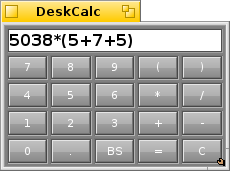
计算器不仅仅能够识别出面板键盘上的输入符号。
除了 , -, *, /, %, ^ 和常量 pi 与 e ,它还支持下面的数学函数:
!, acos, asin, atan, atan2, cbrt, ceil, cos, cosh, exp, floor, log, log10, pow, sin, sinh, sqrt, tan, tanh.右键点击提供了以下选项:
在启动计算器后,自动激活数字区域。 切换角度计算单位 "rad" 和 "deg" 。 ALT 0 隐藏了键盘的迷你显示模式。 ALT 1 桌面计算器的标准外观。 ALT 2 显示高级计算功能的额外按键。 对于用户输入,计算器是非常宽容的。
/, :, \\ 都被认为是除法操作符。
*, x 都是有效的乘法操作符。
而且,需要注意的是 . 和 , 都被认为是浮点数的小数点,这也就意味着您不能够把它们用作千分符。您可以根据自己的需要对计算器的大小进行调节,然后通过拖拽窗口右下角符号将其放置在桌面上作为 Replicant 。但是您必须保证 桌面栏中的 处于激活状态。
键盘面板可以通过选色板来添加颜色,例如: Icon-O-Matic。
您可以使用 ↑ 和 ↓ 键来查看计算器的历史计算内容。
您可以选择计算器中的内容,然后可以将其拖拽到任何的程序。或者您可以将它拖拽到tracker窗口或者桌面,那么将会在那儿创建一个具有给内容的文本文件。
更有意思的是,您也可以执行相反的操作:
依据上面的方法创建一个描述了您的计算步骤的剪报,然后将它们拖拽到计算器中进行运算。
或者您也可以直接从邮件中拖拽一个计算表达式到计算其中进行运算。DeskCalc 可以在终端中使用。只在其后双引号中输入如下内容:
~> DeskCalc "sin(45)*(cos(12)+3.45)" 3.65365546732025461817951947270058
备注:在终端中使用时,桌面计算器需要使用圆括号来作为三角函数的计算单元。